Borrar y rellenar regiones de un cuerpo de malla
Utilice la herramienta Borrar y rellenar para rellenar agujeros y reparar regiones de un cuerpo de malla en Fusion.
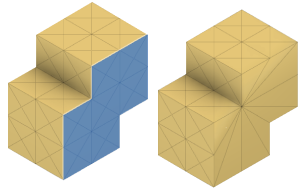
En el espacio de trabajo Diseño, en la pestaña Malla, seleccione Modificar > Edición directa
 .
.En el lienzo, seleccione un cuerpo de malla.
En el cuadro de diálogo, haga clic en Aceptar para acceder al entorno contextual Edición directa de mallas.
En la pestaña Edición directa de mallas, seleccione Modificar > Borrar y rellenar
 .
.Se abre el cuadro de diálogo Borrar y rellenar.
En el cuadro de diálogo Paleta de selección de malla, configure los parámetros de selección.
En el lienzo, seleccione las caras que desea borrar y rellenar.
En el cuadro de diálogo, seleccione el Tipo:
- Uniforme: rellena la región con caras con formas regulares.
- Especifique la Densidad para controlar el número de caras que se crean.
- Mínimo: rellena la región con el número mínimo de caras, cuyo resultado suele ser caras largas y finas.
- Uniforme: rellena la región con caras con formas regulares.
Haga clic en Aceptar.
El cuerpo de malla modificado se muestra en el lienzo.
Sugerencias
- Haga doble clic en cualquier cara a lo largo del contorno del agujero que desee rellenar y se seleccionarán automáticamente todas las caras del contorno.
- Utilice el tipo Uniforme para obtener el resultado más suave y utilizable.
- Utilice el tipo Mínimo para reducir el número de caras del cuerpo de malla, pero tenga en cuenta que será más difícil trabajar con las caras triangulares largas y finas en versiones posteriores.